Objetos “Touch Tracks”
Un objeto “Touch tracks” le permite accionar pasajes o carpetas MIDI pulsando una sola nota. Esto se puede utilizar para crear un nuevo arreglo en tiempo real, lo que resulta ideal para actuaciones en directo.
No se puede utilizar touch tracks para accionar pasajes de audio. Todas las referencias a pasajes de la siguiente sección se refieren a carpetas y pasajes MIDI, no a pasajes de audio. Pese a esta limitación, sería posible cargar pasajes de audio (como archivos) en EXS24 mkll y accionarlos con un objeto touch tracks.
Arrastre una carpeta o un pasaje MIDI desde el área Organizar al Entorno.
Seleccione Nuevo > “Touch Tracks” en el menú Entorno.
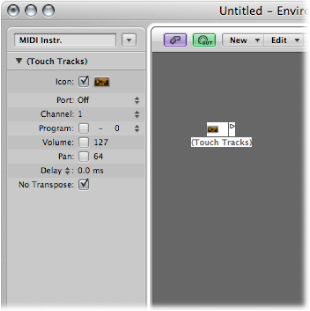
Asigne el objeto touch tracks a una pista de la ventana Organizar.
Coloque el objeto touch tracks en cualquier punto de la ruta de la señal MIDI.
Algunos puntos que debe recordar:
Solo la entrada de touch tracks tiene significado; las notas de accionamiento deben aparecer aquí. Pese a que el objeto presenta un triángulo de salida, este no tiene ninguna utilidad porque aquí nunca aparecen eventos.
Las carpetas y pasajes MIDI accionados por touch tracks se reproducen exactamente igual que como lo harían desde la ventana Organizar: se reproducen mediante los instrumentos asignados a sus pistas.
Logic Pro debe estar abierto para que los Touch Tracks funcionen.
La ventana “Touch tracks”
Haciendo doble clic en un objeto “Touch tracks” se abre la ventana “Touch tracks”.
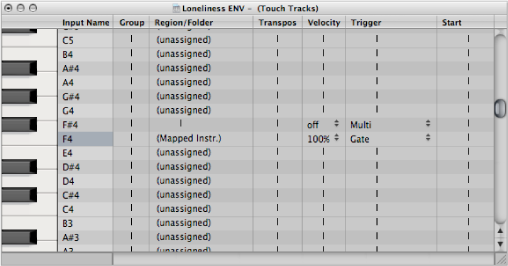
Esta ventana es parecida a la ventana “Instrumento asignado”. La nota de entrada se selecciona mediante el teclado de la izquierda y la asignación de pasajes de salida y parámetros se determina en las columnas de la fila correspondiente. Para obtener información detallada acerca de los instrumentos asignados, consulte Objetos instrumento asignado.
Una línea gris vertical significa que el ajuste es el mismo que el de la línea anterior. Si modifica una línea gris vertical que está por encima de otra, la que está debajo cambiará para mostrar su valor anterior. (Ya no es el mismo que el de la línea superior.)
Si arrastra una carpeta o pasaje MIDI al Entorno, automáticamente se crea un objeto touch tracks. Todas las notas (inicialmente) accionan este pasaje. El Do central reproduce el pasaje o carpeta en su afinación original, y todas las demás notas lo transponen según su posición relativa respecto al Do central.
En la columna Entrada puede ver las notas de entrada, y a la derecha, en la columna “Pasaje/Carpeta”, el nombre de los pasajes o carpetas asignados. En el teclado vertical de la izquierda puede seleccionar notas individuales o intervalos de notas arrastrando el cursor entre diferentes teclas. Si después arrastra una carpeta o pasaje MIDI desde la ventana Organizar, solo se asignará a la nota o intervalo seleccionado.
Los grupos se comportan del mismo modo que en el Hyper Editor. Cuando acciona un pasaje, cualquier otro pasaje (en reproducción) del mismo grupo se detendrá.
El ajuste Desactivado indica que el pasaje no está asignado a ningún grupo.
Cuando arrastra un pasaje a una tecla de la ventana “Touch tracks”, dicha tecla acciona el pasaje en su afinación original (sin transposición). Si desea transponer el pasaje, puede determinar la cantidad en la columna Transposición.
Si al arrastrar el pasaje a la ventana “Touch tracks” se selecciona un intervalo de teclas, se determinarán automáticamente transposiciones para las teclas adyacentes (dentro del intervalo de teclas).
Al crear un objeto touch tracks arrastrando un pasaje al Entorno, el Do central acciona el pasaje en su afinación normal y el resto de las teclas lo acciona (transpuesto en relación con el Do central).
En la columna Velocidad puede determinar la sensibilidad de los pasajes al valor de velocidad de la nota de accionamiento: 100% (muy sensible), 50% (algo sensible) o desactivado (no sensible a la velocidad).
La columna Accionar determina cómo se gestiona la reproducción del pasaje:
- Multi: al tocar la nota de accionamiento se reproduce el pasaje. Si se vuelve a tocar, se reinicia el pasaje sin detener la reproducción de la versión accionada anteriormente.
- Sencillo: al tocar la nota de accionamiento una vez se reproduce el pasaje. Si se vuelve a tocar, la reproducción se detiene y el pasaje se reinicia.
- Gate: el pasaje se reproduce hasta que la nota de accionamiento se libera (o hasta que termina el pasaje).
- Bucle de puerta: el pasaje entra en un bucle hasta que se libera la nota de accionamiento.
- Alternar: al tocar la nota de accionamiento se reproduce el pasaje. Si se vuelve a tocar, la reproducción se detiene.
- Activar/desactivar bucle: al tocar la nota de accionamiento se reproduce el pasaje en bucle. Si se vuelve a tocar, la reproducción se detiene.
Esta columna le permite cuantizar el inicio y la parada del pasaje. Libre significa que no hay cuantización. Los ajustes “Siguiente 1/16”, “Siguiente 1/4” o “Siguiente 1/1” inician o detienen el pasaje en la siguiente semicorchea, negra o compás al tocar la nota de accionamiento.
Esta columna le permite asignar un retardo al punto inicial del pasaje. El retardo se fija en la parte derecha de la columna en pulsos, o en la parte izquierda en valores de nota.
Puede utilizar tanto Retardo como Inicio para lograr que los pasajes empiecen en cualquier punto del compás. Por ejemplo: configure el inicio en 1/1 y el retardo en 480 pulsos para que la reproducción empiece en la segunda corchea del compás.